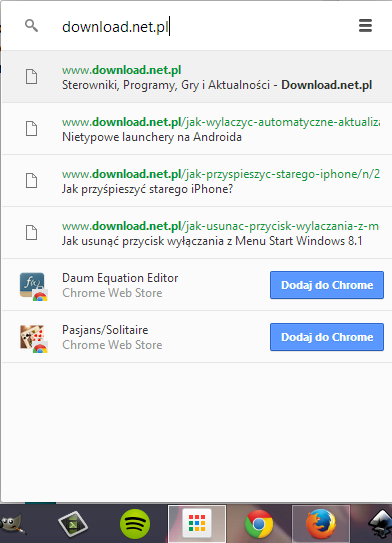Instalowanie i wyszukiwanie dodatków do przeglądarki Google Chrome jest jeszcze prostsze. Pokazujemy, jak dodawać rozszerzenia do Chrome z poziomu Launchera.
Jeżeli korzystacie z Launchera dla Google Chrome, z pewnością doceniliście już możliwości tego narzędzia. Działa podobnie do Menu Start w Windows 7 czy Windows XP. Z jego poziomu możemy uruchamiać aplikacje i rozszerzenia dla Chrome. Nawet bez konieczności otwierania przeglądarki firmy Google.
Google dodał niedawno możliwość wyszukiwania i instalowania dodatków oraz aplikacji z poziomu Launchera. Znacznie uprasza to proces ściągania rozszerzeń, zwłaszcza jeżeli znacie nazwę narzędzia, które ma być zainstalowane.
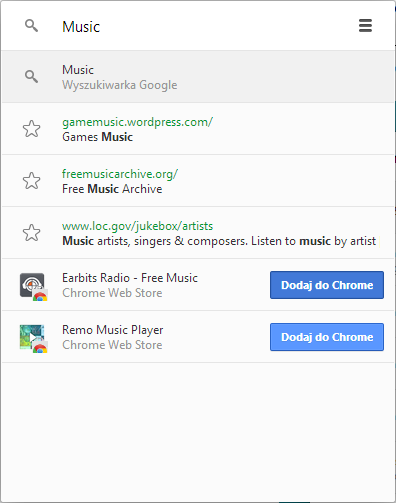
W tym celu otwieramy Launchera. Następnie w polu Wyszukiwanie wpisujemy interesującą nas frazę - np. nazwę dodatku, czy funkcję którą ma pełnić.
W wynikach, które wyświetlają się w czasie rzeczywistym, możemy znaleźć interesujący nas dodatek do przeglądarki Google Chrome. Teraz wystarczy tylko kliknąć przycisk "Dodaj do Chrome". Dodatek zostanie zainstalowany z poziomu Launchera.
Za pomocą Wyszukiwania w Launcherze Google'a możemy też wyszukiwać informacje w internecie - zupełnie tak samo jak w przeglądarce Chrome. Nie jest to jednak specjalnie wygodne, zwłaszcza że po kliknięciu wyniku wyszukiwania i tak zostajemy przeniesieni do Chrome.